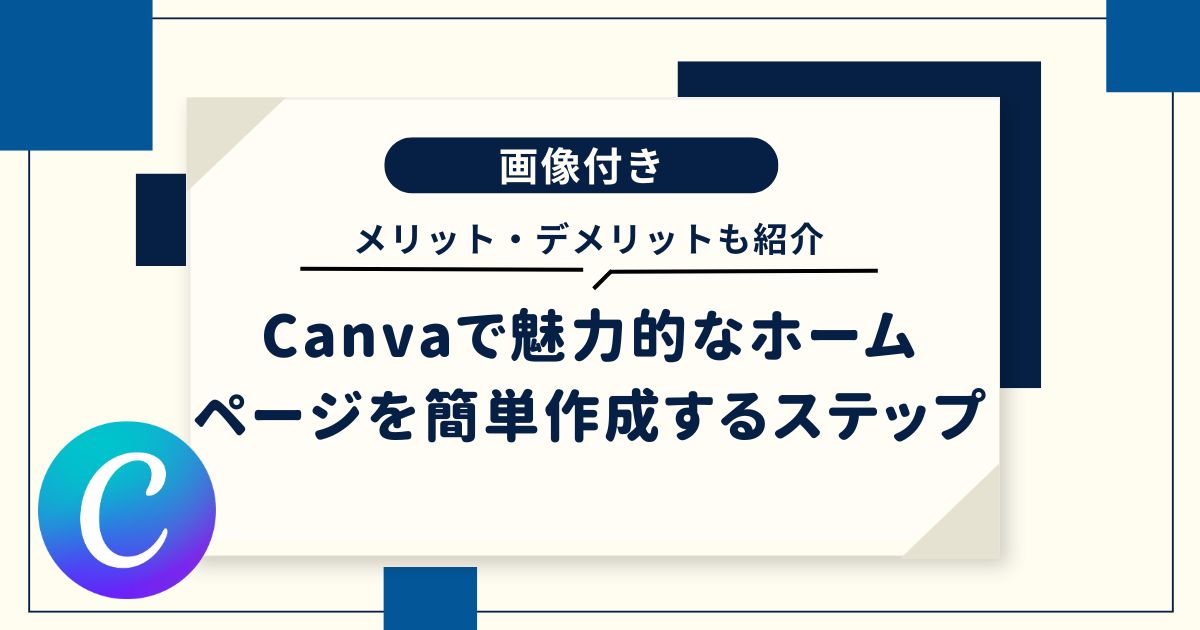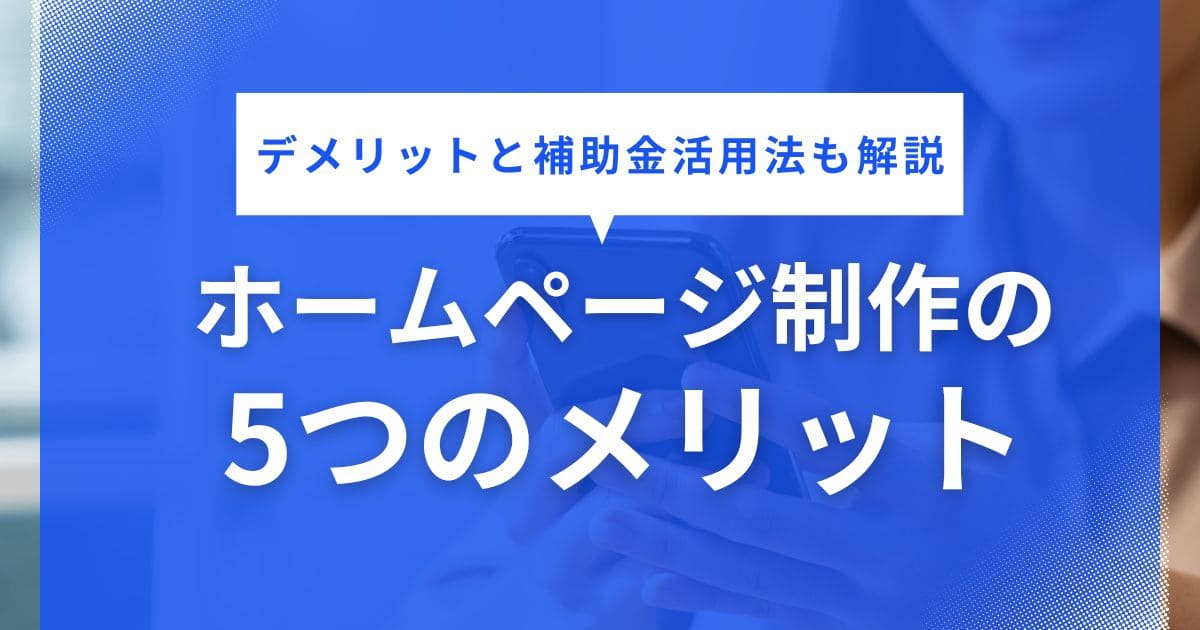「Canvaでホームページを作りたいけれど、どうすればいいの」と悩んでいませんか?
Canvaは直感的な操作性で、プロ並みのデザインを誰でも簡単に作成できるのが大きな魅力です。
そのため、デザインや専門的な知識がなくても簡単にホームページが作成できます。
今回はCanvaでホームページを作成する際のメリット・デメリットや具体的な作成手順を紹介します。
なお、筆者はSEOに関して以下の実績を持っており、SEOの悩みやお困りごとを解決できます。

SEO会社の代表
・WEBサイト制作実績100件以上
・SEO対策後、半年でECサイトの売上190万円→580万円と3倍以上にした経験あり
・WEBサイト制作も行っているため、サイトの内部からSEOの評価をアップ
また、毎月5社限定で無料であなたのサイトのSEO分析を行っています。気になる方は下記バナーをクリックしてください。
目次
Canvaでホームページを作成する5つのメリット
Canvaでホームページを作成するメリットを5つ紹介します。
①無料で始められる
②専門的なデザイン知識が不要
③豊富なテンプレートと素材
④レスポンシブデザインに対応
⑤共同作業がしやすい
メリットを理解して自社にあったホームページを作成してください。
メリット①:無料で始められる
メリットの1つ目は、無料でホームページを作成できることです。
Canvaにアカウント登録さえすれば、誰でも簡単にホームページ制作が始められて魅力的なサイトを作れます。
従来のホームページ制作では、デザインソフトの購入費用や制作会社への依頼費用など、初期投資が大きな負担となっていました。
その点Canvaなら、ホームページ制作に必要な基本機能をすべて無料で利用できるため、個人事業主や小規模事業者の方でも気軽にWebサイトを作成できます。
まずは無料で試し、必要に応じて有料プランにアップグレードも可能なため、初期費用を抑えながらホームページ制作を始められます。
メリット②:専門的なデザイン知識が不要
メリットの2つ目は、専門的なデザイン知識がなくてもホームページを作成できることです。
ビジネス系や個人ブログなど様々な用途に対応したデザインが用意されており、業界や目的に合わせて選択するだけで基本的な構成が完成します。
直感的なドラッグ&ドロップ操作だけで、テキストの編集や画像の差し替え・色の変更などを行えるため、デザイン初心者でも迷うことなく作業を進められます。
さらに、フォントや配色・レイアウトバランスなどの専門知識も必要なく、デザイン要素を組み合わせるだけで統一感のある魅力的なホームページ制作が可能です。
メリット③:豊富なテンプレートと素材
3つ目のメリットは、豊富なテンプレートと素材が充実していることです。
用途別に数千種類のテンプレートが用意されており、そのまま使用しても魅力的なホームページを作成できます。
また、写真やイラスト・アイコンなどの素材も充実しているため、無料プランでも多くの素材が利用でき、バリエーション豊かなサイト制作が可能です。
さらに、有料のCanva プロでは高品質な写真や動画素材が使用可能になり、自社のイメージにあったホームページ制作を実現できます。
メリット④:レスポンシブデザインに対応
メリットの4つ目は、レスポンシブデザインに対応していることです。
レスポンシブデザインとは、パソコンやタブレット・スマートフォンなど異なる画面サイズの端末で見たときに、各画面に合わせて表示される手法です。
Canvaではテンプレートを選択するだけで、自動的に各デバイスに適したデザインが適用されます。
スマートフォンの普及によりウェブサイトの閲覧者の多くはモバイル端末を使用しており、レスポンシブ対応は必須の設定です。
Canvaを制作する際にスマホでの見え方もレビューで確認できるため、公開前にはしっかり確認してください。
メリット⑤:共同作業がしやすい
メリットの5つ目は、共同作業がしやすいことです。
複数のメンバーがリアルタイムで編集作業ができるため、オンライン会議や打ち合わせをしながらホームページ制作ができます。
例えば、デザイナーがレイアウトを調整している間に、マーケティング担当者がコンテンツの文章を修正するなどといった効率的な作業が可能です。
さらに、編集履歴が自動保存されるため、「誰が」「いつ」「どのような」変更を加えたかを簡単に確認できます。
また、コメント機能を活用すれば、デザインの特定の箇所に対して具体的なフィードバックを残せます。
チーム内での情報共有が円滑になりホームページ制作のスピードが向上すれば、より質の高いサイトを短期間で作成可能です。
Canvaでホームページを作成する3つのデメリット
Canvaを使用する際のデメリットを3つ紹介します。
①SEO対策がしにくい
②自由なカスタマイズに限界がある
③アクセス解析ツールとの連携は不可
メリットだけでなくデメリットを理解し、Canvaでホームページ制作を実施してください。
デメリット①:SEO対策がしにくい
デメリットの1つ目は、SEO対策がしにくいことです。
Canvaで作成したホームページはSEO対策の面で大きな制約があり、以下のような設定ができません。
- HTMLの構造を自由に編集
- タイトルタグやメタディスクリプション・見出しタグの細かな設定
- 内部リンクの構築やサイトマップの生成
- ページの読み込み速度を最適化
そのため、長期的な集客を考える場合はWordPressや専門的なウェブ制作ツールの利用を検討してください。
デメリット②:自由なカスタマイズに限界がある
2つ目のデメリットは、カスタマイズに限界があることです。
Canvaは既存のテンプレートをベースにデザインを作成するツールのため、レイアウトや配色・フォントの選択肢が限定されています。
特に、細かなレスポンシブデザインの調整や独自のCSSコードが追加できません。
たとえば、Canvaのみではお問い合わせフォームが設定できないため、Googleフォームやフォームランなどの外部機能と連携が必要です。
企業のブランディングに合わせた完全オリジナルのデザインを実現したい場合や、特殊な機能を組み込みたい場合には不向きかもしれません。
また、他のユーザーと似たデザインになりやすく差別化が難しいため、本格的なWebサイトを作る場合は専門的なツールの方が良いでしょう。
デメリット③:アクセス解析ツールとの連携は不可
3つめのデメリットは、アクセス解析ツールとの連携ができないことです。
Google AnalytiCsやGoogle SearCh Consoleなどの分析ツールと連携ができず、アクセス数やユーザーの行動分析ができません。
そのため、ホームページの効果測定や改善点の特定が難しくなり、マーケティング戦略に必要なデータを十分に収集できないデメリットがあります。
ホームページを活用して売上や集客を伸ばしたい場合は、別のツールを使ってホームページを制作したほうが良いでしょう。
Canvaホームページの作り方を5ステップで解説
では、具体的にCanvaを使ってホームページを作成する手順を紹介します。
①Canvaに登録・ログインする
②テンプレートを選択する
③テキストを編集する
④レビューを確認する
⑤ドメインを取得して公開
順番に解説しますので、ぜひCanvaを使ってホームページを作成できるようになってください。
ステップ①:Canvaに登録・ログインする
参考:Canva
まずは、右上のログイン・登録ボタンからCanvaにログインしてしましょう。
アカウントが無い場合でも、メールアドレスがあればすぐにアカウントを作成できるため安心してください。
ステップ②:テンプレートを選択する
参考:Canva
左側の「テンプレート」を押し、ビジネスやSNSなど作成したいジャンルを選択した後にWebサイトをクリックします。
フィルター機能をうまく活用して、自社のイメージにあったデザインを見つけてください。
ステップ③:テキストを編集する
参考:Canva
テンプレートを決めたら「このテンプレートをカスタマイズ」を押して、テキストを編集します。
テキスト以外にも画像やカラー・動画もアップロードできるため、事前にサイトで使用したいデータを集めておくとスムーズにサイトを作成できます。
ステップ④:レビューを確認する
参考:Canva
デザインやフォントが完成したら、右上の「プレビュー」をおしてレビューを確認してください。
参考:Canva
右上でパソコン画面とモバイル画面を切り替えできるため、両方でしっかりレイアウトを確認しましょう。
とくに、モバイル画面のときに文字や画像が切れているとユーザーが離脱する原因になります。
ステップ⑤:ドメインを取得して公開
参考:Canva
レビューを確認して問題なかったら、ドメインを取得してWEBサイトを公開します。
右上の「WEBサイトを公開」を押して、「カスタムドメインを使用」をクリックすると以下の画面に遷移します。
参考:Canva
初めてホームページを作成する場合は、「無料のCanvaドメインを申請する」を押してドメインを取得してください。
ドメインを取得したら、いよいよ作成したサイトを公開します。
Canvaの無料会員では、公開できるサイトは5つまでですが、Canva プロの場合は無制限でサイトに使える素材も豊富になります。
Canvaで簡単に魅力的なホームページを作成しよう
今回はCanvaを使ったホームページ制作に関して紹介しました。
「自社のホームページを作成したいけど初期費用が高い!」を感じている人に、簡単に作れるためおすすめです。
ただ、SEO対策や分析ツールと連携ができないため、長期的な視点では不向きかもしれません。
Canvaを使って魅力的なホームページを作成してください。
REEING株式会社では、SEOコンサルティングを行なっており、毎月5社限定で無料でサイトを分析し、SEOレポートの共有まで行っています。
プロだから気付けるあなたのサイトの問題点を隅々まで洗い出します。
毎月すぐ定員に達してしまうため、今すぐ下記からご連絡ください。